Nedávno som našiel zaujímavú plochu pre počítač. Skúšal som ju už asi pred rokom ale potom som si nevedel spomenúť ako sa ten program vola veď to poznáte narazil som naň až teraz len náhodou na jednej stránke.
No a prečo vlastne o tom programe píšem no preto že ma zaujala jedna jeho zaujímavá vlastnosť s ikonami. Plocha je v podstate pracovný stôl na ktorom sú poukladane ikony ktoré môžete rôzne pohadzovať a presúvať po ploche. Jasne nie je to príliš účelné mat to v práci ale doma to odporúčam aspoň vyskúšať.
Tento program je naj pre dotykové displeje tam sa to dá využiť.
Skoro som zabudol vola sa BumpTop
http://bumptop.com/community.php
streda 23. decembra 2009
Zaujímava plocha
sobota 21. novembra 2009
Ako opraviť výrobné nastavenia acer MBRWORK.ZIP a RTMBR.BIN.
Ako opraviť výrobné nastavenia acer MBRWORK.ZIP a RTMBR.BIN.
Nedávno som dostal do rúk od kamaráta notebook acer 5536G kedy mu padla Vista. To by jasne nebol problém opraviť ale mal v notebooku nainštalované aj Ubuntu Linux ktorý sa zobrazoval aj pri zavádzaní systému a mal vyhradenú partíciu na disku. To samozrejme zničilo nastavenia od ACER kde cez Alt+F10 spustite inštaláciu ktorá sa spustila pri kúpe notebooku a jeho prvom spustení. To preinštalovalo všetko úplne na novo ako by ste mali úplne nový notebook.POZOR – tento spôsob zmaže všetko na disku.
Ďalšia možnosť pri nefunkčnom Alt+F10 je mať vlastné inštalačné DVD Windows VISTA presne ako máte na nálepke Windows nalepenej na notebooku.To je jednoduchá oprava kedy len vložíte DVD do mechaniky nastavíte bootovanie cez F12 alebo F1 pri spustení PC hneď po zapnutí stláčate a naskočí možnosť odkiaľ bootovať zvolíte DVD a ENTER . Potom vypíše načítavam z DVD tak stlačíte medzerník a inštalácia sa sama spustí ďalej pokračujete podľa pokynov Windows.
POZOR – Áno to sériové číslo môžete použiť ak máte inštalačné DVD Windows.Len v niektorých prípadoch je napríklad Windows síce v slovenčine alebo češtine ale sú to len inštalácie jazyka a sériové číslo je pre anglickú verziu kde je potom doinštalovaný jazyk.
Ak nemáte inštalačné DVD Windows alebo napriek tomu chcete sa vrátiť k pôvodnej inštalácii Windows od acer tak tu je možnosť ako opraviť aby Alt+F10 znova fungoval a to dosť jednoducho naj je mať DVD ktoré ste vytvorili po prvej inštalácii Windows cez epower manager od acer vtedy tiež nie je čo riešiť vložiť spustiť a ide to samo.
Čo však ak nemáme nič na opravu len skrytu partíciu od ACER ktorú Windows nevidia. Pomoc je tiež jednoduchá potrebujete len program ktorý si stiahnete na
http://pol24pavol.ic.cz/Acer.zip alebo iný http://pol24pavol.ic.cz/MBRWORK.ZIP
skúste ktorý vám bude fungovať .Tento program spraví to že znova aktivuje celé Alt+F10 . Tak že potrebujete vo Windows spustiť tento program ak Windows nefungujú vôbec skúste núdzový režim cez F8 ak ani ten nejde stiahnite si Windows live cd (použite google) a v spustenom live windows ho inštalujte. Hneď ďalší reštart pc stláčajte Alt+F10 a spustí sa vám oprava windows od výrobcu. Celú inštaláciu sledujte a nechajte sa viesť inštaláciou windows.
štvrtok 15. októbra 2009
Panoramatický pohľad alebo spojenie viacerých fotografií
Atómové hodiny v pc alebo presný čas v pc
Určite vás už napadlo ako spraviť aby hodiny v pc nemeškali a nemenili svoj čas. Bežné hodiny Windows majú svoj čas načítaný z BIOS vašej matičnej dosky , kde je baterka ktorá udržiava čas a nastavenia pc. Priznajme si však kto z vás kontroluje napätie batérie od ktorého sa odvíja koľko budú hodiny meškať. Verím že asi nik to nekontroluje ani ja to nekontrolujem J . Windows 7,vista a aj XP tu majú možnosť nastaviť takzvané atómové hodiny. Je to v podstate čas z atómových hodín ktorý majú všetky servery nastavené. Tento čas si dokážete vyžiadať rôznymi príkazmi v príkazových riadkoch rôznych operačných systémoch. Vo Windows sa k tomuto nastaveniu dostanete cez Control Panel potom Regional and Language Options tam Date and Time následne Internet Time , change setting a tam si to nastavte podľa obrázka. Teraz budete mať absolútne presný čas. No a na tejto stránke si nájdete časove servery pre celý svet. http://www.pool.ntp.org/zone/europe


streda 23. septembra 2009
Slnečna sústava a hviezdy
pondelok 21. septembra 2009
ako spustiť ATX zdroj
 Pohľad zo spodnej strany konektora.
Pohľad zo spodnej strany konektora.Určite už sa vám stalo že sa nespustil počítač a podozrievali ste zdroj PC. Pri starších zdrojoch to nebol problém odpojili všetky káble okrem napájacieho a zapli ho. Buď sa spustil alebo nie. Pri nových ATX zdrojoch to je už problém spúšťajú sa pomocou matičnej dosky a ak ho odpojíte tak ho nespustíte. No ako potom spustiť zdroj ? Jednoducho tak ako sa spúšťa v PC skrinke. Potrebujete len prepojiť PS_ON(pin 16) s COM(pin17) a zdroj sa vám spustí i mimo matičnej dosky pomocou čoho otestujete či je zdroj v poriadku alebo nie. POZOR zdroje ATX aspoň ich väčšina ma ochranu proti skratu ak máte v napájaní skrat pr. skrat v HDD alebo iná časť PC tak sa zdroj nespustí pokiaľ sa nevybije kondenzátor v zdroji musíte ho preto odpojiť od 230V a počkať približne 5 min. Potom zdroj odskúšajte znovu. Sem som to dal len preto lebo nepoužívam to často a potom stále hľadám ktoré pini mám prepojiť .
streda 16. septembra 2009
3D filmy a 3d visio
Zdravím určite veľa z vás už videlo film 3D v kine nemyslím 3D ,ktoré je len v podstate priestorovo vytvorený film alebo skôr rozprávka alebo hry. Ta skutočná kvalita zážitku hier je v priestorovom pohľade kde monitor pôsobí ako pohľad z okna. Využívajú sa pri tom okuliare v niektorých prípadoch papierové v dnešnej dobe už však elektronické v prednej časti okuliarov sa nachádza snímač na ktorý je vysielaný signál s prídavného zariadenia ku grafickej karte. Verte je to super zážitok a budúca technológia ktorá sa bude používať v TV priemysle podľa niektorých je to spojene s využitím veľkosti diskov Blu-ray .
Ak sa rozhodnete pre novy PC kúpte si prosím radšej grafickú kartu Geforce 8800 ktoré tuto technológiu podporujú žiaľ budete si musieť k nim kúpiť aj okuliare 3D Vision a celkovo to vyjde dosť draho niečo okolo 500 dolárov a v prípade lepšej grafickej karty až 800 dolárov a k tomu budete potrebovať aj monitor s obrazom 120 Hz čo tiež nie je lacné ,ale oplatí sa vám to. Pre tých menej náročných a ako ja bez zbytočných peňazí vám odporúčam počkať cena pôjde prudko dole o chvíľku.
Na tejto stránke nájdete čo potrebujete pre 3D obraz.
http://www.nvidia.com/object/3D_Vision_Requirements.htmlnedeľa 13. septembra 2009
Zapojenie kábla HDMI
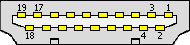



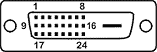
Type A HDMI to DVI-D interface cable
| HDMI Pin | Signal | Wire | DVI-D Pin |
|---|---|---|---|
| 1 | TMDS Data2+ | A | 2 |
| 2 | TMDS Data2 Shield | B | 3 |
| 3 | TMDS Data2- | A | 1 |
| 4 | TMDS Data1+ | A | 10 |
| 5 | TMDS Data1 Shield | B | 11 |
| 6 | TMDS Data1- | A | 9 |
| 7 | TMDS Data0+ | A | 18 |
| 8 | TMDS Data0 Shield | B | 19 |
| 9 | TMDS Data0- | A | 17 |
| 10 | TMDS Clock+ | A | 23 |
| 11 | TMDS Clock Shield | B | 22 |
| 12 | TMDS Clock- | A | 24 |
| 13 | CEC | N.C. | N.C. |
| 14 | Reserved | N.C. | N.C. |
| 15 | SCL | C | 6 |
| 16 | DDC | C | 7 |
| 17 | DDC/CEC Ground | D | 15 |
| 18 | +5V | 5V | 14 |
| 19 | Hot Plug Detect | C | 16 |
Type B HDMI to DVI-D interface cable
| HDMI Pin | Signal | Wire | DVI-D Pin |
| 1 | TMDS Data2+ | A | 2 |
| 2 | TMDS Data2 Shield | B | 3 |
| 3 | TMDS Data2- | A | 1 |
| 4 | TMDS Data1+ | A | 10 |
| 5 | TMDS Data1 Shield | B | 11 |
| 6 | TMDS Data1- | A | 9 |
| 7 | TMDS Data0+ | A | 18 |
| 8 | TMDS Data0 Shield | B | 19 |
| 9 | TMDS Data0- | A | 17 |
| 10 | TMDS Clock+ | A | 23 |
| 11 | TMDS Clock Shield | B | 22 |
| 12 | TMDS Clock- | A | 24 |
| 13 | TMDS Data5+ | A | 21 |
| 14 | TMDS Data5 Shield | B | 19 |
| 15 | TMDS Data5- | A | 20 |
| 16 | TMDS Data4+ | A | 5 |
| 17 | TMDS Data4 Shield | B | 3 |
| 18 | TMDS Data4- | A | 4 |
| 19 | TMDS Data3+ | A | 13 |
| 20 | TMDS Data3 Shield | B | 11 |
| 21 | TMDS Data3- | A | 12 |
| 25 | SCL | C | 6 |
| 26 | DDC | C | 7 |
| 27 | DDC/CEC Ground | D | 15 |
| 28 | +5V | 5V | 14 |
| 29 | Hot Plug Detect | C | 16 |
utorok 21. júla 2009
Náhrada sidebar vo viste.
Online operačný systém

ďalsie sú tieto http://www.oos.cc/login.html
http://floz.v2.cs.unibo.it:8880/ ale toto je skor len nieco ako live cd
http://www.startforce.com/
http://www.eyeos.info/
a tu je zoznam par dalsich ktore som skusal ale ma nenadchli prilis.
- AstraNOS –
- BeDesk
- cmyOS
- Desktoptwo
- DoxBoard –
- GCOE X –
- eyeOS –
- Glide –
- G.ho.st –
- goowy –
- jooce –
- mybooo –
- myGoya –
- OOS –
- Parakey –
- Facebook liked it enough to purchase it
- Psych Desktop –
- Purefect Desktop –
- SSOE –
- StartForce –
- Orca Desktop
- Xindesk –
- Webdesk –
- Webdows –
- Widgets Gadgets –
- YouOS –
- ZimDesk –
Self-Hosted WebOS

Remote Desktops

Startpages

- Favoor –
- iGoogle (formerly Google IG) –
- iStyled –
- ItsAStart.com –
- Live.com (formerly Start.com) –
- My Yahoo! –
- Netvibes –
- Pageflakes –
- Schmedley –
- Webwag –
- Widgetop –
- yourminis –

pondelok 15. júna 2009
Daemon tools error14 nejde instalovat do visti 32bit a 64bit s SP2
Prečo o tom píšem? Chcel som si nainštalovať do svojho PC daemon tools na vistu 32bit aj 64bit s SP2 systém. Problém nastal po reštarte PC kedy mala inštalácia pokračovať vypísalo to chybu error 14 a inštalácia bola v prdeli. Tak že som sa s tým hral skúšal aj internet tam som zistil že treba nainštalovať STPD ovládač , skúsil som to a nefungovalo to. Ináč pozor pri inštaláciách musíte to robiť ako administrátor nezabudnite. Problém však je v tom že administrátor má v SP2 vyššie práva ako užívateľ s administrátorskými právami. Preto je možnosti viac prepnúť sa ako administrátor s celým systémom čo nie každý ovláda je treba vedieť kde to spraviť. Pre tých ktorý to spraviť nechcú alebo nevedia tak som to skúsil aj ináč. Keď sa spúšťa systém vista tak stlačte F8 a prepnite sa do núdzového režimu tam máte komplet všetky práva ako administrátor a tam spravte inštaláciu daemon-du ale po žiadosti o reštart PC myslím to po vytvorení a načítaní ovládača pre virtuálnu mechaniku a potom sa znova prepnite do núdzového režimu kde dokončite inštaláciu. Dúfam že som vám pomohol a že vám to bude fungovať.
streda 6. mája 2009
Miesto na internete, hdd onilne
Zdravím.
Určite veľa z vás hľadá miesto kde si uložiť svoje súbory na miesto kde sa k nim môžete dostať kedykoľvek a kdekoľvek na svete. Ja som skúšal niečo také nájsť a podarilo sa mi vytvoriť si miesto približne 100 GB miesta pre dáta a čo je na tom najlepšie uuuuuplne zadarmo čiže free. Najlepším je podľa mňa čo sa týka miesta Adrive. Zadarmo tam získate miesto s kapacitou “biednych” 50GB jediný problem je že musíte byt American. Pre tých múdrejších nemuším pišať co s tým ale pre ostatných menej skúsených stačí sin a nete nájsť nejaku americku adresu registrovat san a nu a mate po problem so spustenim. Dalsim dobrym je SkyDrive ktory vlastni Microsoft a je spojeny spolu s windowslive registraciou tak ten kto ma windowslive ucet tak ma k dispozicii 25 GB miesta spravovat subory je jednoduche v podstate presne ako vo windows ale roby sa to cez internetovy prehliadac. Je tam aj noznost remote desktop spravovat svoj pc cez internet kdekolvek na svete samozrejme len ak je pusteny plus dalsie moznosti. Dalsou dobrou moznostou je humyo.cz je to zahranicna firma nie ceska ale americka myslim. Free ziskate 10GB ale v PC Worlde bol kod ktorym citatelia ziskali dalsich 10GB na vyse tak ze krasnych 20GB mate hned. Ziskate dalsi disk po stiahnuti a nainstalovani aplikacie ktora priamo medzi diskami vam vytvori tento virtualny online disk. Dalsim je DropBox tam ziskate len 2GB ale je to pristupne priamo v poc medzi polozkami ako documents tam to najdete stiahnete si aplikaciu registrujete a mate to aktivne hned po spusteni pc tak ako aj humyo.cz. Je este strasne mnozstvo diskov ktore mozete ziskat zdarma ale ponukaju uz len mensi priestor nez tyto ak poznate aj ine dobre dajte mi sem vediet dufam ze som vam vsetkym aspon troche pomohol. Caute.
utorok 17. marca 2009
Wifi on asus M2N32 SLI DELUXE wifi driver vista
Určíte veľa z vás ktorý majú asus M2N32 SLI DELUXE ma problém nakonfigurovať wifi a ak sa vám to podarí stále to blbne tak ako mne a čo je horšie že ani na stránke asus si pomoc nenájdete . Preto som spravil jedine čo som mohol skúsil som si nájsť program SOLO AP ktorý pod XP fungoval no keď som našiel pre vistu tak nefungoval posledná možnosť bol výrobca programu a tam som uspel po dlhom čakaní mi ho poslali a tu je aj pre ostatných s touto doskou.
http://dealergroup.ic.cz/download/RTL8187_128573130.zip
utorok 10. marca 2009
windows 7 klavesove skratky
NOTE: On multimedia keyboards, you may need to press the F-Lock or Function key first.
- F1 Open Help window
- F2 Rename a selected item
- F3 Opens advanced Search window.
- F4 Display the Address bar drop down list in Windows Explorer and Internet Explorer
- F5 Refresh the current active window
- F6 Cycle through items in current active window
- F10 Displays the menu bar in the active window and underlines the menu bar shortcut keys
- F11 Toggle Full Screen Mode On or Off in Windows Explorer and Internet Explorer
- Shift + F10 Open context menu of selected item
General Shortcuts -
- Alt + Enter Open Properties window of selected item
- Alt + D Move focus to address bar in Windows Explorer and Internet Explorer
- Alt + D, Tab Move focus to search bar in Windows Explorer and Internet Explorer
- Alt + P Turn Preview Pane on or off in Windows Explorer
- Alt + F4 Close the current active window or program. From the desktop, it opens the Shut Down Windows window.
- Alt + Left Arrow Go back in Windows Explorer
- Alt + Right Arrow Go forward in Windows Explorer
- Alt + Up Arrow Go Up a directory in Windows Explorer
- Alt + Spacebar Open menu of the current active window
- Ctrl + C Copy the selected item
- Ctrl + Esc Open Start menu
- Ctrl + Mouse Wheel Increase or decrease icon size in current active Windows Explorer window or desktop
- Ctrl + N Opens new Windows Explorer or Internet Explorer window
- Ctrl + Shift + Esc Open Task Manager
- Ctrl + V Paste the selected item
- Ctrl + X Cut the selected item
- Ctrl + Y Redo an action
- Ctrl + Z Undo an action
- Delete Delete the selected item and move it to the Recycle Bin
- End Scroll to the bottom of the current active window
- Home Scroll to the top of the current active window
- Shift + Delete Delete selected item permanently without it going to the Recycle Bin first.
- Shift + Left Click Select a item or multiple items
Help and Support Shortcuts :
- Alt + A Display the customer support page
- Alt + C Display the Table of Contents
- Alt + N Display the Connection Settings menu
- Alt + Left Arrow Move back to the previously viewed help topic
- Alt + Right Arrow Move forward to the next previously viewed help topic
- Alt + Home Display the Help and Support home page
- Ctrl + F Search the current help topic
- Ctrl + P Print the current help topic
- End Move to the end of a help topic
- F3 Move focus to the Search box
- F10 Display the Options menu
- Home Move the to beginning of a help topic
Taskbar Shortcuts :
- Ctrl + Left Click Use on pinned taskbar program icon links to switch through that program's open windows.
- Ctrl + Shift + Left Click Use on pinned taskbar program icon links to open another instance of that programwith Admin privileges
- Shift + Left Click Use on pinned taskbar program icon links to open another instance of that program.
Windows Logo Key Shortcuts :
- Windows logo key
Open or close the Start menu
- Windows logo key
+ Pause/Break Opens the System properties window
- Windows logo key
+ B Moves focus to Notification Area on the taskbar
- Windows logo key
+ D Toggles to Show Desktop and restore desktop
- Windows logo key
+ M Minimize all opened windows
- Windows logo key
+ Shift + M Restore minimized windows to the desktop
- Windows logo key
+ E Open Window Explorer to Libraries
- Windows logo key
+ F Open advanced Search window
- Ctrl + Windows logo key
+ F Search for computers (if you are on a network)
- Windows logo key
+ G Displays desktop gadgets
- Windows logo key
+ L Lock your computer or switch users
- Windows logo key
+ P Displays desktop to projector display switch window.
- Windows logo key
+ R Open Run command window
- Windows logo key
+ T Cycle through programs on the taskbar. Press Enter to open the one selected.
- Windows logo key
+ Tab Cycle through open windows by using Flip 3D. Release to open the window in the front.
- Ctrl+Windows logo key
+ Tab Use the tab or arrow keys to cycle through open windows by using Flip 3D. Press enter or click on the first window to open the window in the front.
- Windows logo key
+ U Open Ease of Access Center
- Windows logo key
+ X Open Windows Mobility Center
- Windows logo key
+ Spacebar Press and hold for a Desktop Preview. Also known as Aero Peak.
- Windows logo key
+ 1 to 0 Opens the pinned taskbar icon link that corresponds to the order that they are in from left (1) to right (0) on the taskbar. 0 is for 10.
- Windows logo key
+ Left Arrow Docks and undocks current active window to the left side of the screen.
- Windows logo key
+ Right Arrow Docks and undocks current active window to the right side of the screen.
- Windows logo key
+ Shift+ Left Arrow Moves the current active window over one monitor to the left.
- Windows logo key
+ Shift+ Right Arrow Moves the current active window over one monitor to the right.
- Windows logo key
+ Up Arrow Maximizes current active window.
- Windows logo key
+ Down Arrow Minimizes current active window.
- Windows logo key
+ Home Toggles minimize and restore not active open windows.
- Windows logo key
+ + Zoom in
- Windows logo key
+ - Zoom out
- Windows logo key
+ = Open Magnifier
streda 4. marca 2009
Virtual pc VMware
Caute veľa ľudí sa snaží inštalovať si XP a vistu alebo vistu a windows7 do jedného PC a pri logovaní volí ktorý chce. Podľa mňa je to hlúposť a spomaľuje to štart PC. Ja na to používam VMware player čo je virtuálny PC existuje aj Virtual PC od Microsoftu myslím ale ten sa mi moc nepáči. Lepší je tento VMware player inač používajú ho aj servery na ukladanie stránok mailov a ďalších srand. Dôvoď je jednoduchý ak nainštalujete na svoj PC Windows čí Linux tak hack-er je schopný zničiť cely počítač tak že ho odnesiete zošrotovať do zberu. Ak ale zaútočí na Windows vytvorený vo VMware playeri tak znici akurát tak program s informáciami na PC iné sa nestane nič a keď že sa dáta vytvorene vo VMware dajú skopírovať a urobiť tak kopia škody nie sú tak veľké ako by mohli byt. Ešte pre začínajúcich hack – erov teda lamerov VMware sa tiež používa ako pasca na hack kde sa vám vytvorí otvorený port cez ktorý ľahko preniknete do servera ako že do servera a ste vo virtuálnom PC kde robíte škodu a zatiaľ vás technik často tiež hack –er snaží chytiť a nájsť áno dá sa zistiť aj ulica a byt kde ste a nespoliehajte sa na to že idete cez Proxy serveri tato cesta už nie je bezpečná preto že sa používa iný spôsob identifikácie PC v sieti ale o tom tu písať nechcem ako ale vystopujú vás asi do 5 min v závislosti od skúsenosti technika a jeho prípravy na útoky ak je poctivý tak je schopný vás odhaliť asi do 1 minutý. Zašiel som trochu inde o čom som vlastne nechcel ani písať preto ešte sa vrátim k tomu o čom tu vlastne píšem. VMware je dobre aj na otváranie posty mailov a programov o ktorých si nie ste istý čí obsahujú vírus. Otvoríte ho vo virtuálnom PC kde môže spraviť program čo len chce a v prípade problému skončíte program zmažete všetko. Škody budú len malé čí žiadne. Ja ho tiež používam na inštaláciu rôznych operačných systémov ktoré zvláda dosť dobre a podporuje ich dosť veľa Linux , ubunt , Windows a mnoho ďalších. Skúste si ho nainštalovať a pohrajte sa s tým.
hack rapidshare , free Rapidshare
Caute zase niečo pre všetkých čo sťahujú veci z rapidshare alebo iných serverov. Našiel som super program pre free user –ov na sťahovanie z rapid a mnohých ďalších serverov. Jeho meno je
FreeRapid Downloader 0.81 možno keď to citáte je už aj novšia verzia. Pri tejto verzii sa vám sťahujú automaticky pluginy alebo ak chcete aktualizácie ktoré za vás stiahnu z rapid alebo iných vaše dáta ktoré chcete a bez nudného klikania na free user a vyčkávania tento program to spraví všetko za vás sám počas toho ako pracujete na PC a ničím vás neotravuje žiadne hlašky nič . odporúčam stiahnuť a skúsiť ano je free ale ak chcete môžete autorovi prispieť sumou akú uznáte za vhodnú záleží len od vás. Jedno je však iste nevyrovná sa to účtu Premium ale ak mate čas a neponáhľate sa tak niet lepší program podľa mňa. Inač skúšal som aj hack Premium účtu ale pre obyčajného lajka je to dosť problém . Podľa nového sa už sleduje IP adresa ako aj trasa prenosu identifikácia PC a mnoho ďalšieho čo to robí dosť komplikovane a veľa ľuďom sa skôr oplatí kúpiť si Premium účet na 3 dni a cez tieto dni si posťahovať všetko čo treba nestojí to veľa je aj česká a slovenská registračná stránka. Pre tých čo majú čas je FreeRapid Downloader 0.81 ta správna voľba programu.
HACK ako HACK ovať
Cute viem že sa vás veľa chce naučiť hack a ako to všetko beží je jedna poľská škola kde tvrdia že vás to naučia za 2 dni no nie je nutne tam príliš chodiť. Stačí navštíviť tuto stránku stiahnuť si videa a live CD a DVD na ktorých sa dozviete čo a ako je to celkom prehľadné spravene až na to rozlíšenie videa ale keď sa potrápite dá sa to dosť ľahko naučiť čo a ako ale pozor nezabudnite hack-er nespôsobuje škody ale snaží sa získať informácie a dať ich všetkým čo ich potrebujú.
http://fullversions.bestbb.net/viewtopic.php?f=267&t=630